Головний екран
Це екран, у якому можна використовувати різноманітні функції програми My Image Garden. Тут можна впорядковувати, редагувати або друкувати зображення та інші елементи, а також сканувати документи та фотографії.
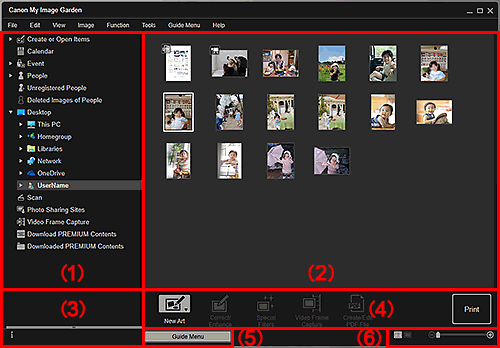
- (1) Головне меню
- (2) Область відображення/Робоча область
- (3) Інформаційна область
- (4) Кнопки операцій
- (5) Меню навігації
- (6) Панель настроювання розміру дисплея
(1) Головне меню
Відображує набір функцій, доступних у програмі My Image Garden, а також папки вашого комп’ютера.
 Примітка
Примітка
- Меню елементів із піктограмою
 (Стрілка праворуч) можна розкривати подвійним клацанням.
(Стрілка праворуч) можна розкривати подвійним клацанням. - Щоб змінити назву графічного елемента, події або людини під час перегляду або редагування, клацніть відповідну назву в Головному меню.
 Створення та відкриття об’єктів (Create or Open Items)
Створення та відкриття об’єктів (Create or Open Items)-
Відкриває режим перегляду Створення та відкриття об’єктів, у якому можна переглядати створені графічні елементи за категоріями. Крім того, елементи можна створювати, редагувати й копіювати.
Клацніть піктограму
 (Стрілка праворуч), щоб відобразити типи графічних елементів. Знову клацніть піктограму
(Стрілка праворуч), щоб відобразити типи графічних елементів. Знову клацніть піктограму  (Стрілка праворуч), щоб відобразити заголовки створених колажів, листівок тощо.
(Стрілка праворуч), щоб відобразити заголовки створених колажів, листівок тощо.Якщо клацнути заголовок, відкриється екран редагування об’єкта, у якому можна відредагувати або надрукувати об’єкт.
 Календар (Calendar)
Календар (Calendar)- Відкриває режим перегляду Календар, у якому можна переглядати збережені на комп’ютері зображення, документи, відеозаписи тощо, відсортовані за датою. Також можна реєструвати події.
 Подія (Event)
Подія (Event)-
Відкриває режим перегляду Подія, у якому репрезентативні зображення зареєстрованих подій відображаються у вигляді ескізів.
Клацніть піктограму
 (Стрілка праворуч), щоб відобразити зареєстровані події.
(Стрілка праворуч), щоб відобразити зареєстровані події.Якщо клацнути назву події, відкриється розширений режим перегляду Подія, у якому можна переглянути зображення, зареєстровані для певної події.
 Люди (People)
Люди (People)-
Відкриває режим перегляду Люди, у якому зареєстровані люди відображаються у вигляді ескізів.
Клацніть піктограму
 (Стрілка праворуч), щоб відобразити зареєстрованих людей.
(Стрілка праворуч), щоб відобразити зареєстрованих людей.Якщо клацнути ім’я людини, відкриється розширений режим перегляду Люди, у якому можна переглянути зображення, зареєстровані для певної людини.
 Незареєстровані люди (Unregistered People)
Незареєстровані люди (Unregistered People)-
Відкриває режим перегляду Незареєстровані люди, у якому можна переглядати зображення, обличчя на яких було автоматично визначено. Можна зареєструвати велику кількість людей за раз.
 Примітка
Примітка- Під час аналізу зображень, наприклад, коли на комп’ютер зберігаються нові зображення, замість пункту Незареєстровані люди (Unregistered People) відображається пункт Визначення людей (Identifying people).
 Видалені зображення людей (Deleted Images of People)
Видалені зображення людей (Deleted Images of People)- Відкриває режим перегляду Видалені зображення людей, у якому можна переглядати зображення, видалені з режиму перегляду Незареєстровані люди (Unregistered People).
 Робочий стіл (Desktop)
Робочий стіл (Desktop)-
Клацніть піктограму
 (Стрілка праворуч), щоб відобразити папки вашого комп’ютера.
(Стрілка праворуч), щоб відобразити папки вашого комп’ютера.Якщо клацнути папку, відкриється режим перегляду папок, у якому можна переглянути зображення й документи, що містяться у відповідній папці.
 Сканувати (Scan)
Сканувати (Scan)- Відкриває режим перегляду Сканувати, у якому можна легко сканувати фотографії й документи.
 Веб-сайти обміну фотографіями (Photo Sharing Sites)
Веб-сайти обміну фотографіями (Photo Sharing Sites)- Відкриває режим перегляду Веб-сайти обміну фотографіями, у якому можна завантажувати зображення із веб-сайтів обміну фотографіями.
 Захоплення відеокадрів (Video Frame Capture)
Захоплення відеокадрів (Video Frame Capture)- Перейти в режим перегляду Захоплення відеокадрів можна під час захоплення нерухомих зображень із відеозапису.
(2) Область відображення/Робоча область
Відображує зображення, документи та інші елементи, збережені за допомогою функції або в папці, вибраній із Головного меню.
Можна редагувати зображення, документи та інші елементи за допомогою кнопок операцій, контекстного меню або перетягування.
(3) Інформаційна область
Відображає такі подробиці, як імена файлів зображень, документів, інших елементів, а також дату й час їх збереження. Крім цього, відображаються такі докладні відомості, як категорії та періоди подій.
 (Інформація)
(Інформація)- Можна відобразити або приховати інформаційну область.
(4) Кнопки операцій
Відображає кнопки, призначені для редагування й друку зображень, документів та інших елементів. Відображувані кнопки можуть бути різними — це залежить від вибраної функції в Головному меню.
(5) Меню навігації (Guide Menu)
Відображає екран Меню навігації.
 Примітка
Примітка
- Екран Меню навігації (Guide Menu) також з’являється, якщо вибрати пункт Відображати меню навігації (Display Guide Menu) в Меню навігації (Guide Menu) у верхній частині екрана.
(6) Панель настроювання розміру дисплея
Відображає кнопки, призначені для зміни режиму перегляду зображень, документів та інших елементів області попереднього перегляду або для зміни розміру дисплея.
 Примітка
Примітка
- Доступні режим перегляду ескізів (мініатюр) і режим перегляду подробиць (попереднього перегляду).
- Режим перегляду також можна змінити, двічі клацнувши ескіз або зображення попереднього перегляду в області попереднього перегляду.

